Como usar o Editor Visual no MultiLipi
Editor Visual da MultiLipi foi concebido para ajudar a afinar o Aparência e redação das tuas páginas traduzidas — todas sem escrever uma única linha de código . Oferece um editor em tempo real, estilo WYSIWYG gerir visualmente fontes, estilos, CSS e layouts em dispositivos (Desktop, Tablet e Mobile). Além disso, com as melhorias recentes, agora tens direito Sugestões de conteúdo de IA , Edição da tag alt da imagem , e Edição consciente do SEO numa interface unificada.
Passos para Usar o Editor Visual
1. Abra o painel do projeto
Navegue até o painel MultiLipi e selecione o projeto que deseja personalizar.
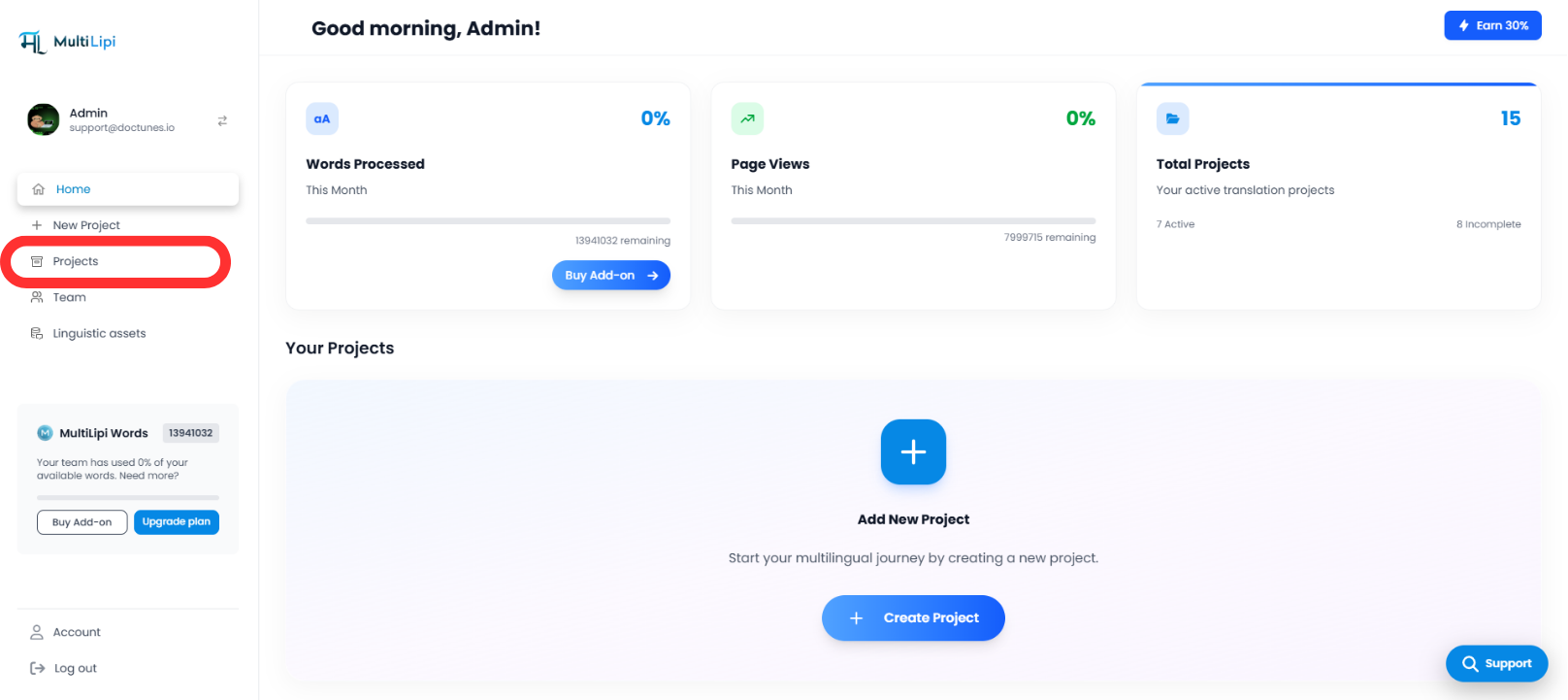
2. Vá para "URLs" em "Traduções"
Clique no botão URLs sob a seringa Traduções secção. Isto abre uma lista de caminhos traduzidos associados ao seu domínio. 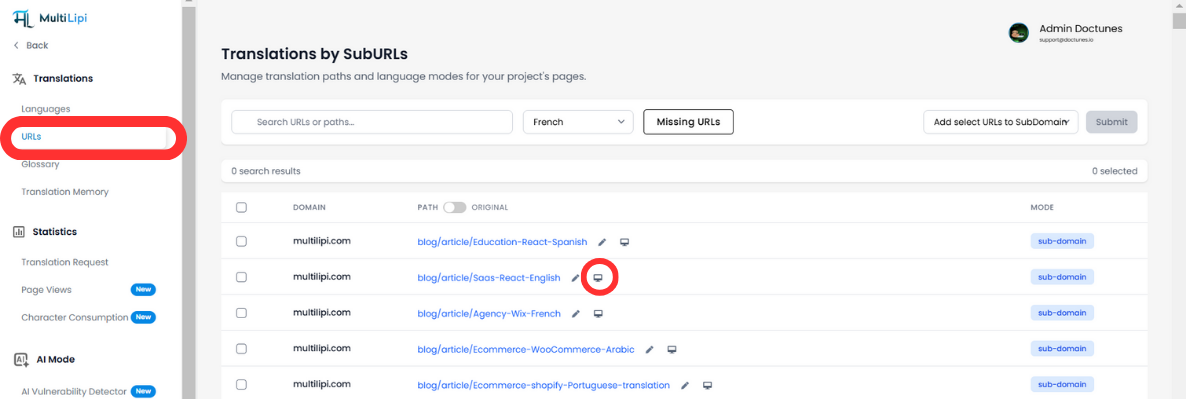
3. Clique no ícone do Editor Visual
No lado direito de cada linha de URL, clique no botão Ícone do editor visual (o pincel dentro de um quadrado) para iniciar o editor em tempo real dessa página. 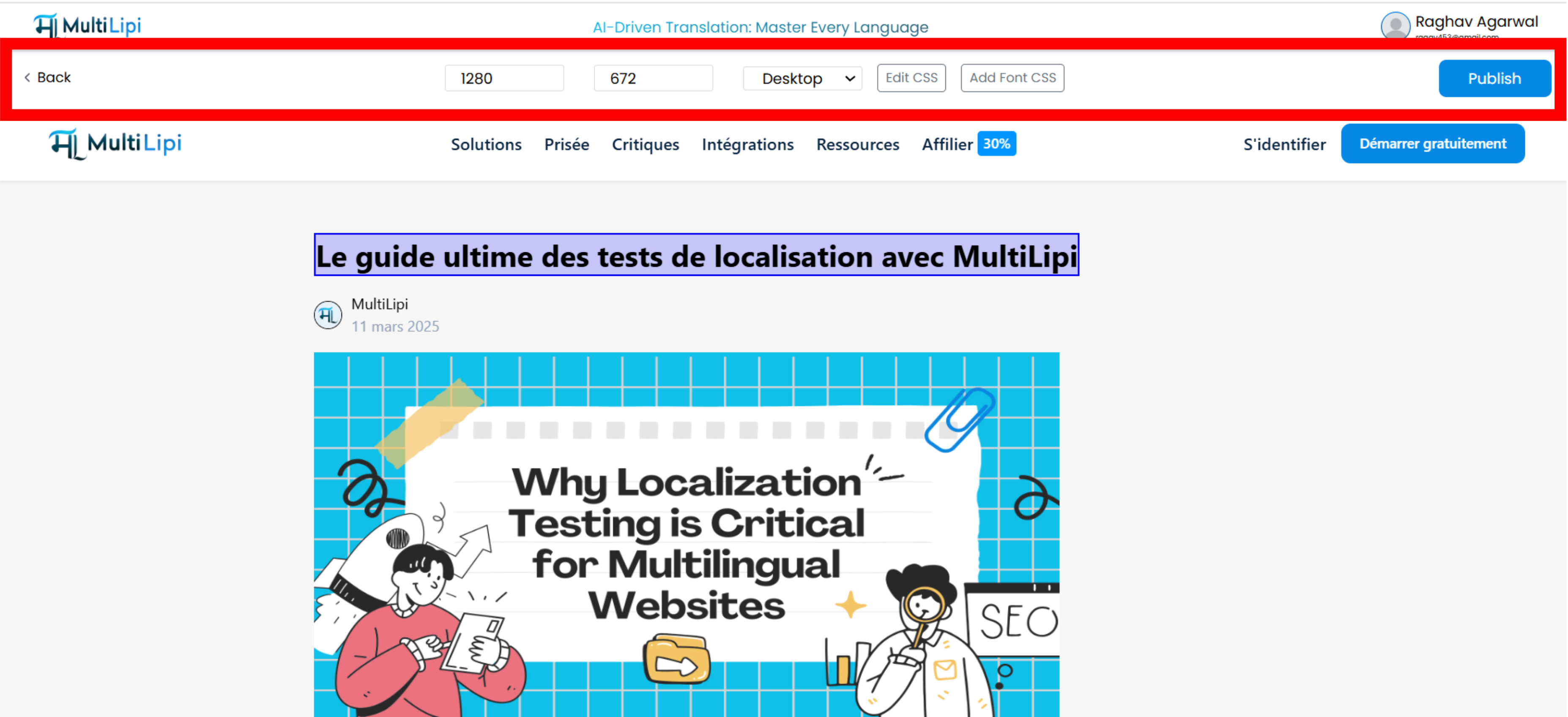
O que você pode personalizar
Quando o editor carrega, tens acesso a um Gama de ferramentas de personalização Da barra de ferramentas.
Funcionalidades de Edição Potenciadas por IA
-
Sugestões de IA para Texto : Visualize instantaneamente sugestões de melhoria de conteúdo, tom, clareza e otimização SEO, adaptadas a cada linguagem.
-
Substituir com um clique : Clique uma vez para aplicar as alterações recomendadas pela IA. Não é necessário digitar manualmente.
-
Edição de Tag Alt de Imagem : Clique em qualquer imagem para editar ou localizar o
Altatributo para conformidade com acessibilidade SEO. -
Sugestões de Formatação Automática : Ajustar os níveis das manchetes, o tom do CTA e a formatação através de pistas inteligentes de IA.
4. Alternar entre dispositivos
Pré-visualize e ajuste facilmente a forma como as suas traduções aparecem Versão desktop , Comprimido , e Telemóvel usando a lista suspensa do dispositivo. 
5. Editar CSS para Estilização
Clique no botão "Editar CSS" para escrever CSS personalizado que modifica o estilo do teu conteúdo traduzido sem alterar o layout original. 
6. Adicionar Google Fonts CSS
Quer uma fonte diferente para o conteúdo traduzido? Cole o seu Fontes do Google link para a opção "Adicionar fonte CSS".
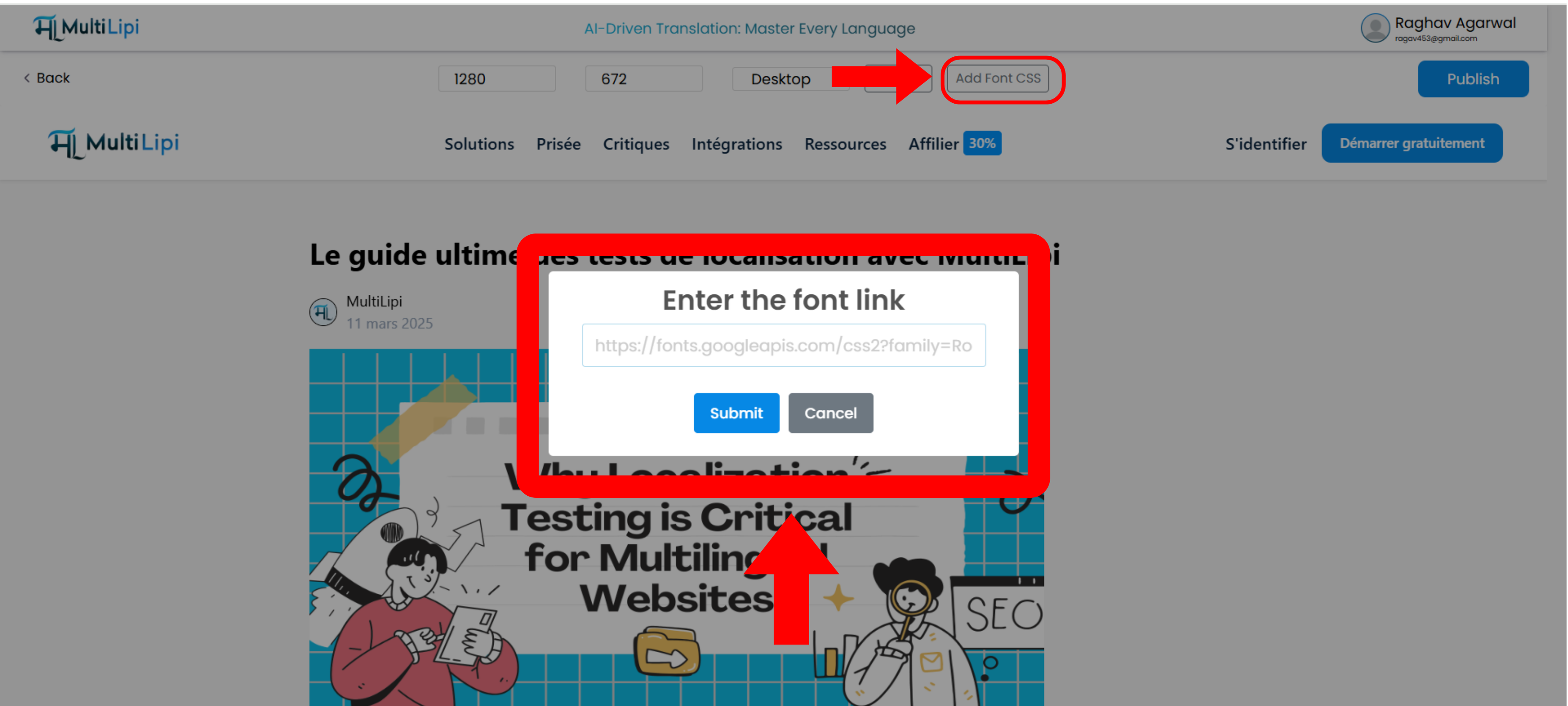
7. Publique as suas alterações
Quando estiveres satisfeito com as edições, clica "Publicar" No canto superior direito. As alterações entram em vigor instantaneamente na sua versão multilíngue.
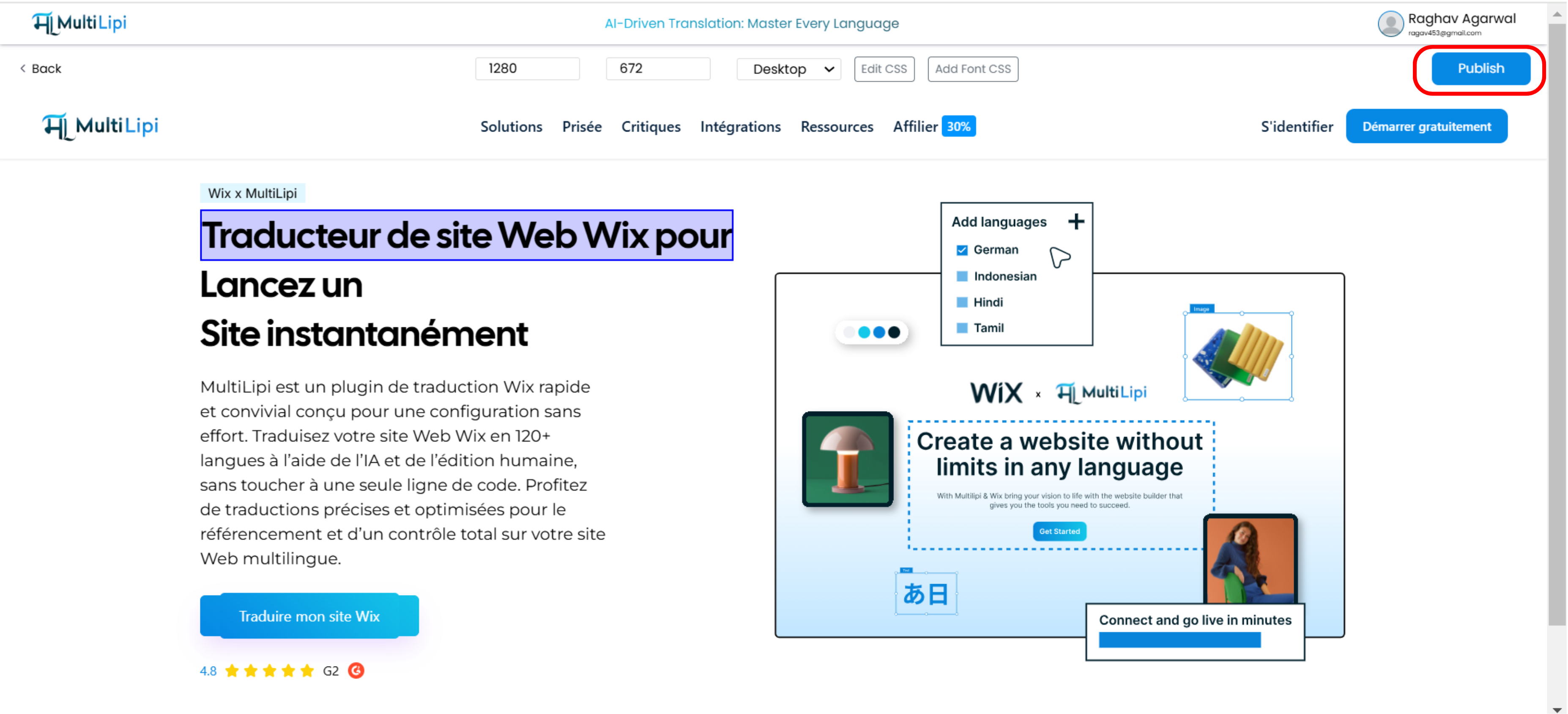
Porque usar o editor visual?
-
Não é necessário programar – Construído para utilizadores não técnicos
-
Pré-visualização em Tempo Real – Veja conteúdo traduzido ao vivo enquanto edita
-
Controlo Total de Design – Fontes, layout, CSS, alts de imagem e mais
-
Fluxo de Trabalho Potenciado por IA – De sugestões inteligentes a atualizações com um clique
-
Disposições específicas para dispositivos – Pré-visualização por tipo de dispositivo
-
Publicação Contínua – Empurrar as alterações ao vivo instantaneamente
Tem perguntas ou feedback sobre o Editor Visual? Contacte a nossa equipa de suporte, estamos aqui para ajudar!

Observações